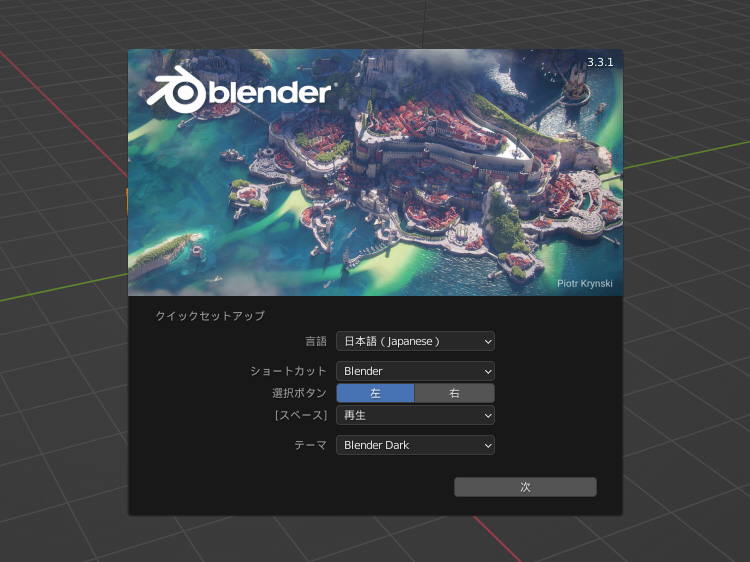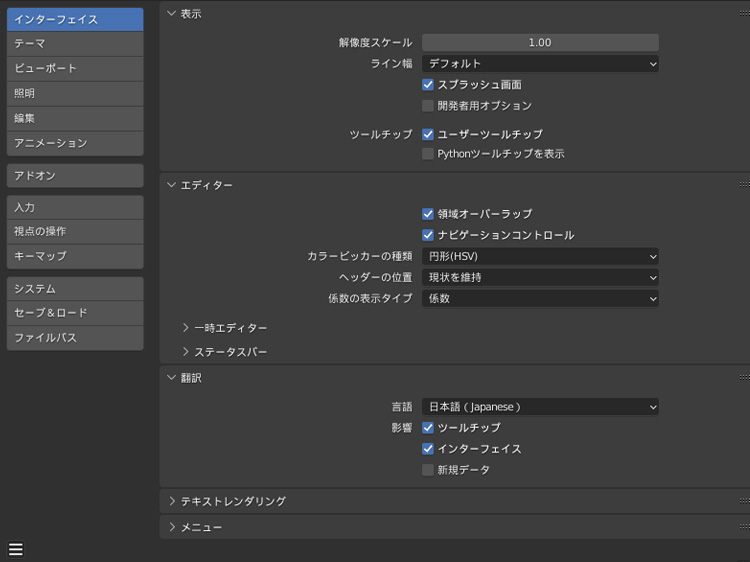Blender3.3のインストールと日本語化
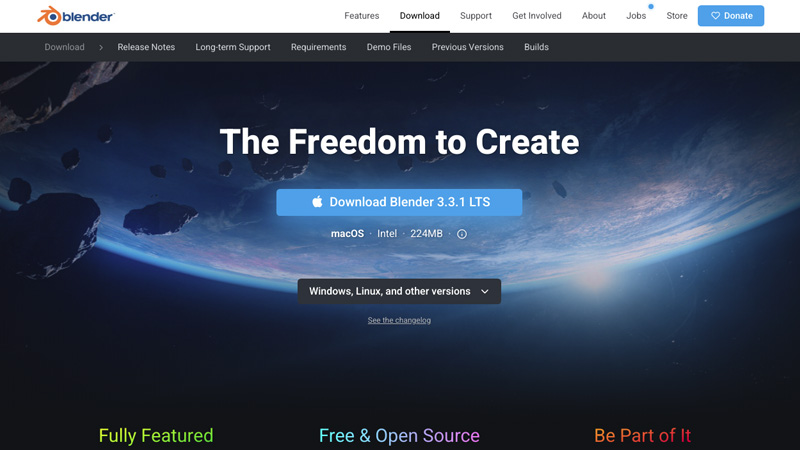
Blender3.3のインストールと日本語化の方法をまとめました。
Blender3.3のインストール
● LTSについて
LTS(Long Term Support)は長期サポートのことで、BlenderのLTSは安定して動作し、長期(2年間)にわたりサポートされるBlenderのバージョンのことです。プロジェクトでBlenderを使用する場合は、LTSを使用するのがおすすめです。
● Windowsにインストール
公式サイトからBlender3.3をダウンロードします。
ダウンロードページの「Download Blender 3.3.1 LTS」ボタンをクリックしてダウンロードします。
※OSは自動で判別されます。

ダウンロードしたインストーラーをダブルクリックして、Blender3.3をインストールします。
※設定ファイルは「C:\Users\(ユーザー名)\AppData\Roaming\Blender Foundation\Blender」に保存されます。
※設定ファイルを表示するには、隠しファイルを表示する必要があります。
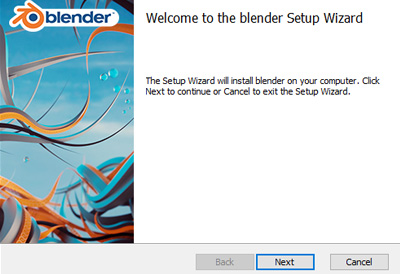
旧バージョンのインストール方法
Blenderは新バージョンと旧バージョンを併用することができます。
旧バージョンをダウンロードしたい場合は、ダウンロードページの「Previous Versions」をクリックして、旧バージョンのページに移動します。
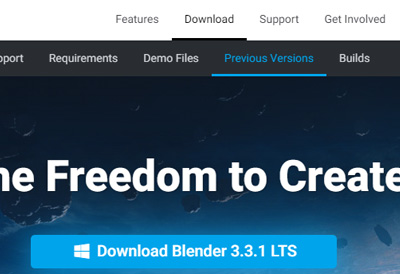
旧バージョンのページの「All Previous Versions」をクリックすると、ダウンロードできるデータの一覧ページに移動するので、ダウンロードしたいデータ(例えば、Blender2.93 > blender-2.93.0-windows-x64.zip)をクリックします。
ダウンロードしたzipを解凍しディレクトリ名を「Blender293」等に変更して、「C:\Program Files」内に解凍したディレクトリを追加してインストールします。
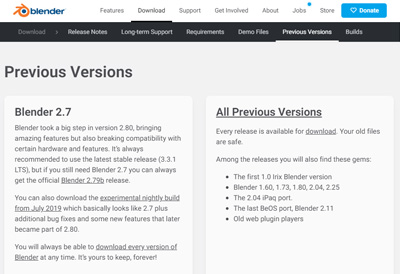
● Macにインストール
公式サイトからBlender3.3をダウンロードします。
ダウンロードページの「Download Blender 3.3.1 LTS」ボタンをクリックしてダウンロードします。
※OSは自動で判別されます。
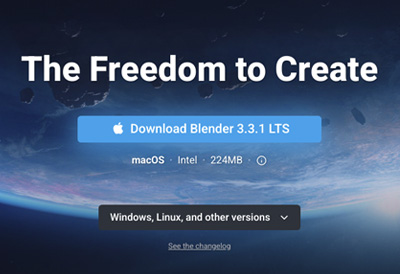
ダウンロードしたデータをダブルクリックすると、Blender3.3のディスクがマウントされるので、開いて「Blender」を「Application」にドラッグアンドドロップします。
※設定ファイルは「/Users/(ユーザー名)/Library/Application Support/Blender/」に保存されます。
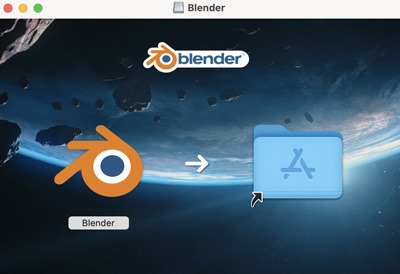
旧バージョンのインストール方法
Blenderは新バージョンと旧バージョンを併用することができます。
旧バージョンをダウンロードしたい場合は、ダウンロードページの「Previous Versions」をクリックして、旧バージョンのページに移動します。
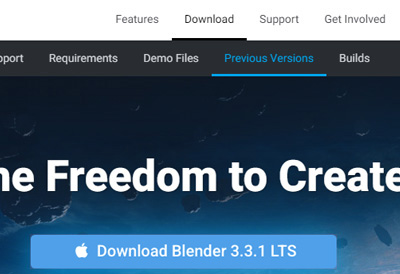
旧バージョンのページの「All Previous Versions」をクリックすると、ダウンロードできるデータの一覧ページに移動するので、ダウンロードしたいデータ(例えば、Blender2.93 > blender-2.93.0-macos-x64.dmg)をクリックします。
その後はインスートールと同じ手順です。
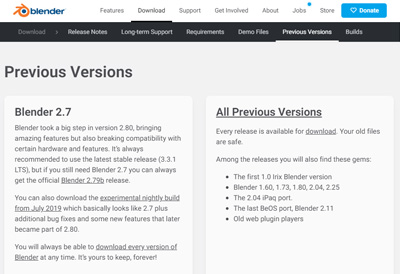
● アンインストール方法
Windowsの場合、インストーラーでインストールしたBlenderは、通常のアプリと同じ手順でコントロールパネルからアンインストールします。zipでダウンロードしたBlenderはディレクトリごとゴミ箱に入れ、設定ファイルを削除してアンインストールします。
Macの場合は、Blenderのアプリケーションデータと設定ファイルをゴミ箱に入れてアンインストールします。
Blender3.3の日本語化
Blenderを最初に立ち上げたさい、クイックセットアップの画面が表示されるので、「Language」で「Japanese(日本語)」を選択します。
トップバーの「Edit」の「Preferences」でユーザー設定画面を開きます。
新規に作成するオブジェクト名が日本語になってしまうため、言語の「新規データ」のチェックを外します。